Rumah >Tutorial sistem >Siri Windows >Bagaimana untuk mengemas kini pemandu dalam win11? Tutorial pemacu sistem kemas kini Win11
Bagaimana untuk mengemas kini pemandu dalam win11? Tutorial pemacu sistem kemas kini Win11
- WBOYWBOYWBOYWBOYWBOYWBOYWBOYWBOYWBOYWBOYWBOYWBOYWBke hadapan
- 2024-02-14 23:09:261682semak imbas
editor php Banana membawakan anda tutorial mengemas kini pemacu sistem Win11 untuk membantu anda menyelesaikan masalah pemandu dengan mudah. Sebagai versi sistem pengendalian terkini Microsoft, Win11 lebih serasi dengan pemacu perkakasan, tetapi lama kelamaan, pemacu sistem mungkin menjadi lapuk atau tidak serasi. Mengemas kini pemacu adalah langkah penting untuk memastikan kestabilan dan prestasi sistem. Tutorial ini akan menunjukkan kepada anda cara menggunakan Pengurus Peranti terbina dalam Win11 untuk mengemas kini pemacu sistem bagi memastikan komputer anda sentiasa dalam keadaan terbaik. Ikuti langkah kami untuk memastikan sistem Win11 anda dikemas kini!
Tutorial pemacu sistem kemas kini Win11
1. Buka menu mula dan klik Semua Aplikasi.
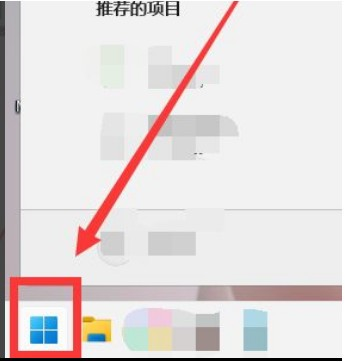
2. Cari tetapan dan klik untuk masuk.
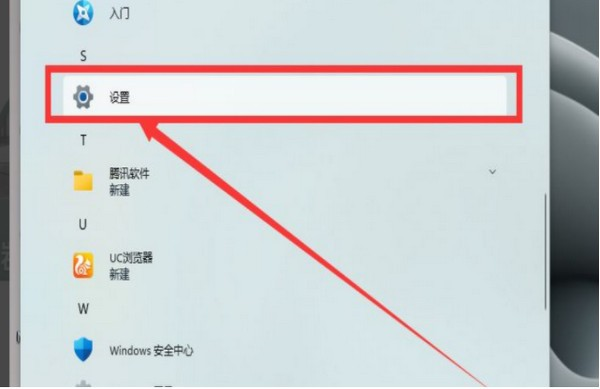
3. Klik Windows Update di sebelah kiri bawah.
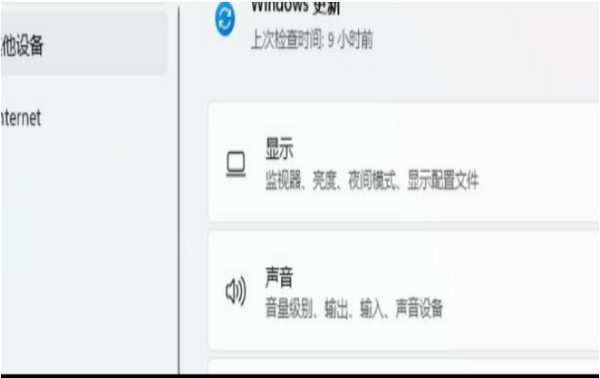
4. Klik Pilihan Lanjutan.
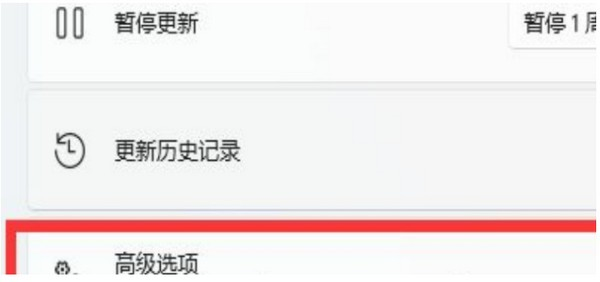
5 Klik pada kemas kini pilihan, kemudian semak semua, dan klik untuk memuat turun.
Atas ialah kandungan terperinci Bagaimana untuk mengemas kini pemandu dalam win11? Tutorial pemacu sistem kemas kini Win11. Untuk maklumat lanjut, sila ikut artikel berkaitan lain di laman web China PHP!

